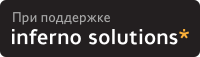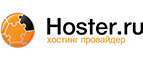При помощи облачного сервиса Google Cloud Print возможно организовать печать на удаленном принтере с мобильного устройства под управлением платформы Android или ChromeOS, при этом устройство может находиться где угодно, независимо от расположения принтера. Ниже показано как настроить локальный принтер в Linux, чтобы на него можно было печатать через Google Cloud Print. Для обеспечения печати будет использовать прокси-сервер [[https://github.com/armooo/cloudprint cloudprint]], позволяющий связать с сервисом Google Cloud Print любой принтер, работающий через CUPS. Прокси написан на Python и очень прост в использовании, достаточно запустить приложение cloudprint и ввести параметры своего аккаунта в gmail.com, после чего настроенный в локальной системе принтер сразу станет доступным для печати с телефона или планшета на базе платформы Android. На телефоне для отправки на печать удобно использовать приложения "PrinterShare" или "Cloud Print", которые можно найти в Android Market. Печать производится путем выбора соответствующего сервиса через кнопку "Share".
1. Необходим настроенный для локальной печати принтер.
2. Устанавливаем пакеты, необходимые для работы и загрузки cloudprint (пример для Debian и Ubuntu):
sudo apt-get install git-core python python-cups
3. Загружаем в текущую директорию свежую версию cloudprint из Git-репозитория проекта:
git clone git://github.com/armooo/cloudprint.git
4. Собираем и устанавливаем cloudprint:
cd ~/cloudprint
python setup.py build
sudo python setup.py install
Скрипт будет установлен по следующему пути:
/usr/local/lib/python2.6/dist-packages/cloudprint/cloudprint.py
5. Запускаем прокси для печати через Google Cloud Print:
python /usr/local/lib/python2.6/dist-packages/cloudprint/cloudprint.py
Вводим свой адрес и пароль в Gmail, после чего можно будет печатать на принтере, выбранном по умолчанию в CUPS.
6. Управлять параметрами принтера и очередями печати в Google Cloud Print можно на странице http://www.google.com/cloudprint/manage.html
7. Вместо реального принтера можно организовать печать в PDF, используя CUPS-драйвер cups-pdf, который по умолчанию сохраняет выводимые на печать файлы в каталоге PDF в домашней директории текущего пользователя.
Для установки драйвера и подключения принтера можно использовать команды:
sudo apt-get install cups-pdf
sudo lpadmin -p cups-pdf -v cups-pdf:/ -E -P /usr/share/ppd/cups-pdf/CUPS-PDF.ppd
В системе виртуальный PDF-принтер будет выглядеть как cups-pdf:/
URL: http://forum.xda-developers.com/showthread.php?t=991772
Обсуждается: http://www.opennet.ru/tips/info/2612.shtml
 Вариант для распечатки
Вариант для распечатки on 22-Авг-11, 23:18
on 22-Авг-11, 23:18  on 23-Авг-11, 02:53
on 23-Авг-11, 02:53